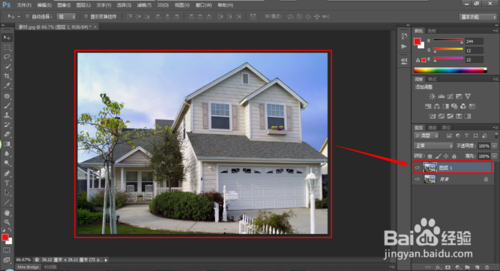萬盛學電腦網 >> 圖文處理 >> Photoshop教程 >> ps文字教程 >> PS制作藍色夢幻的透明2012字效壁紙效果教程
PS制作藍色夢幻的透明2012字效壁紙效果教程
本ps教程學習如何用photoshop制作2012新年賀卡,主要用到了筆刷、蒙版和一些圖層樣式。
先看效果圖。

新建文檔1900x1200分辨率300,新建層填充黑色,添加圖層樣式。

效果如下。

新建圖層畫一個矩形,顏色無所謂。

填充歸零,添加圖層樣式。
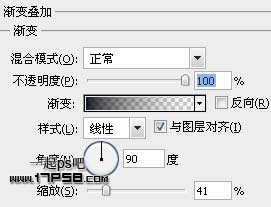
效果如下。

輸入數字2012,字體VAGRounded BT,顏色隨意。

填充歸零,添加圖層樣式。
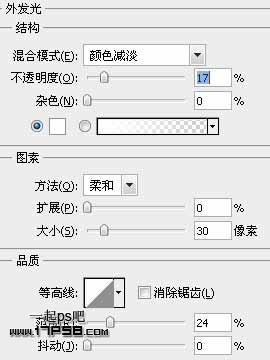
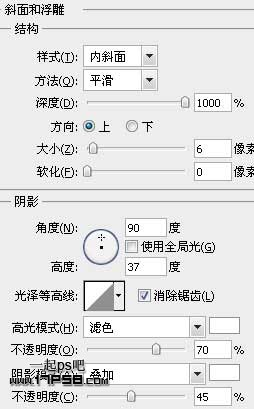
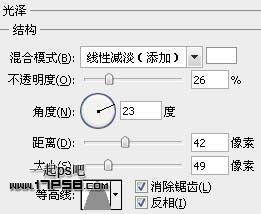
類似下圖效果。

新建圖層畫一個白色矩形。

填充歸零,添加圖層樣式。
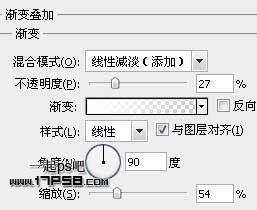
效果如下。

之後調出2012數字選區,添加蒙版,效果如下。

文字層底部新建圖層,做一橢圓選區,填充# 0768b7。

高斯模糊20像素。

動感模糊。
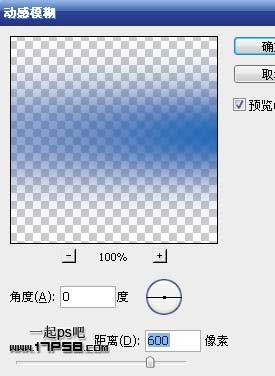
效果如下。

復制一層往下方挪一段距離,類似下圖效果。

同樣的方法,只不過顏色改為白色。

新建圖層4,前景色#88F4FF塗抹,圖層模式顏色加深,不透明度60%。

下面制作文字倒影,復制文字層,轉為智能對象,ctrl+T垂直翻轉挪到底部。

添加蒙版黑白直線漸變,效果如下。
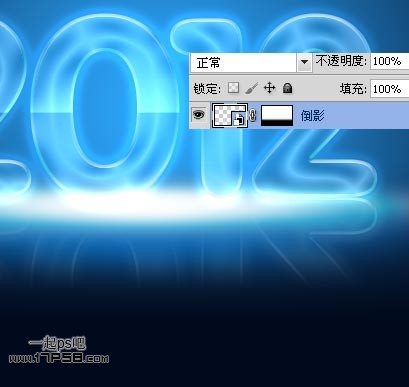
新建層,白色硬邊筆刷塗抹,需要設置一下形狀動態、散布、傳遞等等參數,得到類似下圖效果。

之後把圖層模式改為疊加。再新建圖層,白色筆刷點幾下,然後高斯模糊,類似下圖效果。

新建圖層,調出文字選區,用白色柔角筆刷點擊文字邊緣,之後圖層模式改為疊加,效果如下。

添加一個曲線調整層。

最後蓋印層銳化一下,最終效果如下,本ps教程結束。

ps文字教程排行
軟件知識推薦
相關文章
copyright © 萬盛學電腦網 all rights reserved